選擇器效果的實現,這裡有四個關鍵步驟,一起來看看~
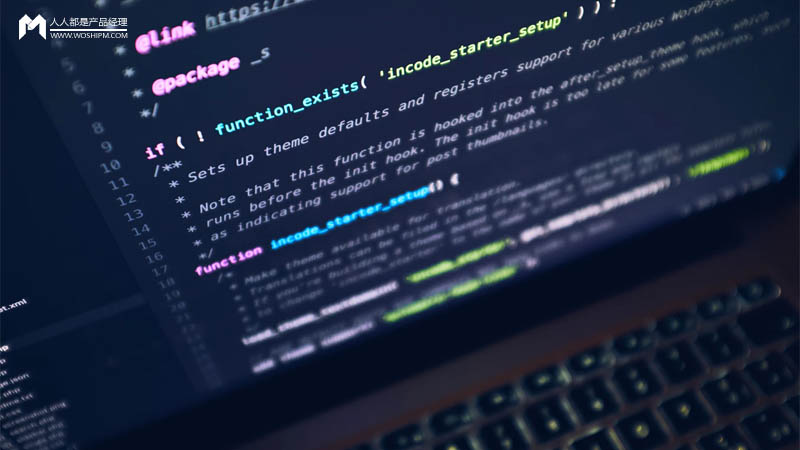
關鍵步驟 1
新建一個矩形作為背景,為了方便計算,將矩形設置為寬300,高200;矩形設置為灰色&無邊框。
數據集為了方便,使用中繼器,寬300,高40,位於中間位置,插入9條數據。
上下有遮罩的效果,新建2個矩形,上下各高80,填充色為漸變效果。
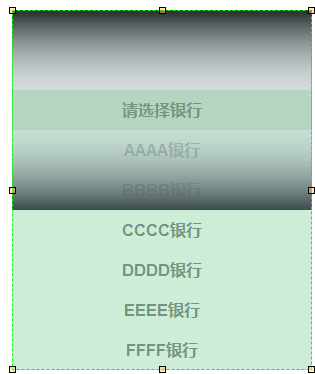
為了實現拖動的效果,需要在中繼器上覆蓋一個動態面板,同時將中繼器設置為動態面板,實現隨著面板的拖動,中繼器動態面板也跟著移動,覆蓋的動態面板寬 高與中繼器一致。
PS: 只有移動才有“跟隨”的動畫效果,選擇拖動的交互事件無“跟隨”可選擇。
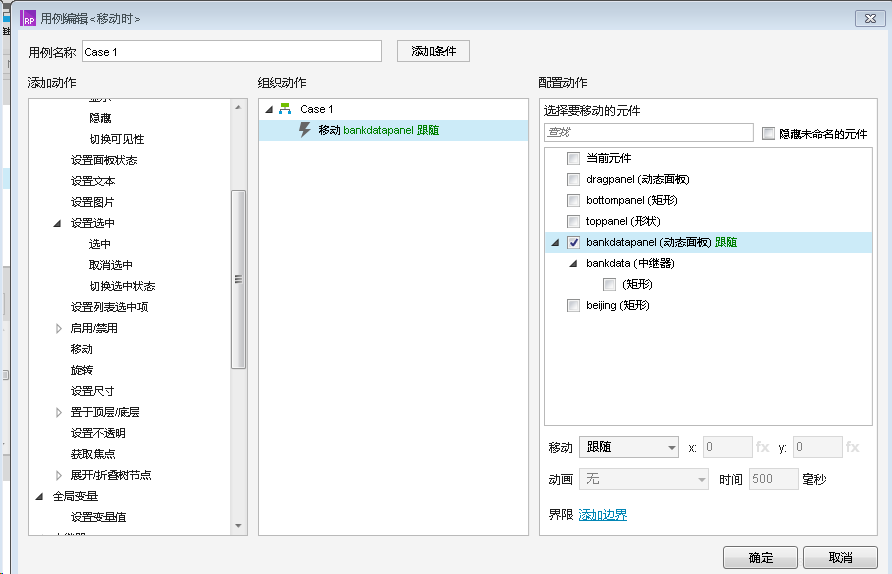
為了讓拖動的面板保證只能“垂直拖動”,需要加交互事件“拖動時”。
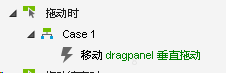
關鍵步驟 2
此時需要作判斷,讓第一個選項與最後一個選項能有邊界劃分,如第一個選項向上拖動,就需要自動回到第一個選項,最後一個選項向下拖,需要回到最後 一個選項。
以上遮罩矩形的bottom進行邊界劃分:
此時X不變;
IF 拖動的面板.top>上遮罩矩形.bottom;
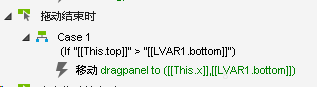
移動拖動面板到絕對位置拖動面板.X;Y到上遮罩矩形.bottom。
同理 ,最後一個選項也是如此,但是最後一個選項的移動Y的距離與上面的不一致,具體的可以通過手動在紙上進行模擬,就會算出來計算的公式。 (PS:Y與height是不一樣的)
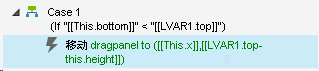
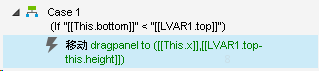
關鍵步驟 3
因為中繼器的面板的長度是超過400,而且通過隱藏也是非常複雜,此時全選,將整個轉化為動態面板,調整寬高,可以想像為動態面板內的是可見的,動態面板外的 不可見。
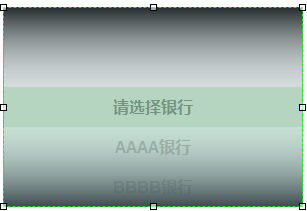
需要實現拖動時回到最近的選項,此時要加判斷,判斷當前的選項在中繼器中的位置,使用數學函數實現,判斷思路:
拖動面板.top/40後取整數,取整函數tofixed(0).因計算的數值無法作為對象,此時再次使用數據函數math.min或者math.max將數值轉化為對象,此時的Y 值應該為Math.min(拖動面板.top/40).tofixed(0)*40,拖動結束時加交互事件。
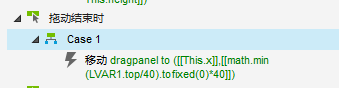
關鍵步驟 4
讀取數據到文本標籤元件,首先要判斷當前選項哪個數據,需要讀取當前的索引,先判斷當前滾動的條數與索引的對應關係,新建一個文本標籤’tishi’的文本為關鍵步驟3的 數學公式:
Math.min(拖動面板.top/40).tofixed(0)
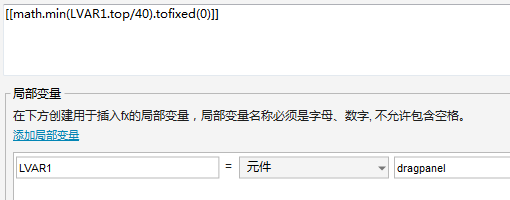
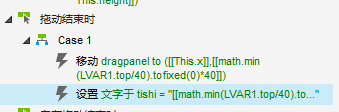
可以看出:索引與選項位置的對應關係: 3-位置=索引。
通過中繼器的過濾器(即篩選)可以顯示出對應索引的數據,但是! 篩選的話,就無法顯示原始的數據,此時通過採用複制中繼器B,生成元件為空但是有數據的中繼器進行篩選,篩選後的數據讀取到提示的文本標籤。
注意! 篩選後只剩一條數據,此時中繼器B只有1數據。 再從中繼器B中讀取數據到文本。
篩選條件: 通過索引進行篩選。
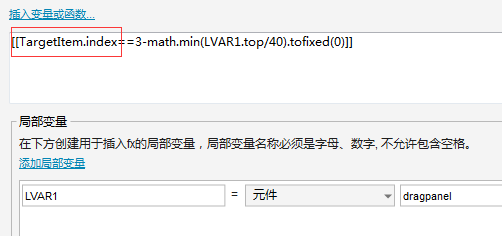
拖動面板中建立篩選器,將中繼器中的數據篩選出1條,中繼器再將數據讀取到其他元件。 篩選後數據出來,在中繼器B中讀取數據到文本。
![]()
文本頁面加載時會顯示最後的一條數據,此時需要判斷當前數據是否有進行篩選(即是否為1條數據),是的話進行顯示。
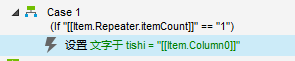
本文由 @ 啦啦啦 原創發佈於人人都是產品經理。 未經許可,禁止轉載
題圖來自Unsplash,基於CC0協議
 酷播亮新聞
酷播亮新聞